Um questionário no estilo BuzzFeed refere-se ao tipo de questionário interativo, de personalidade ou de curiosidades que ganhou imensa popularidade no BuzzFeed, uma empresa de mídia digital. Esses questionários são conhecidos por serem divertidos, envolventes e muitas vezes bem-humorados, atendendo a um amplo público nas plataformas de mídia social.
Aqui está o que caracteriza um questionário no estilo BuzzFeed:
Resultados de personalidade: muitos questionários no estilo BuzzFeed são testes de personalidade em que os usuários respondem a uma série de perguntas e então recebem um resultado que supostamente corresponde ou revela algo sobre sua personalidade. Por exemplo, “Qual princesa da Disney é você?” atribuiria um personagem princesa com base nas respostas do usuário.
Temas da cultura pop: esses questionários geralmente giram em torno de tópicos da cultura popular, como filmes, programas de TV, celebridades e muito mais.
Resultados compartilháveis: os resultados geralmente são projetados para serem divertidos e compartilháveis nas redes sociais. Freqüentemente, incluem um título envolvente, uma breve descrição e, às vezes, uma imagem. A ideia é que os usuários compartilhem seus resultados, incentivando seus amigos a fazerem o quiz também.
Tom casual: os questionários no estilo BuzzFeed geralmente são escritos em um tom casual e informal que ressoa com um público mais jovem.
Elementos visuais: esses questionários normalmente incorporam imagens coloridas, GIFs ou vídeos para cada pergunta ou opção de resposta, tornando-os visualmente atraentes.
Formato de múltipla escolha: as perguntas normalmente estão em um formato de múltipla escolha, onde os usuários escolhem uma entre várias opções.
Potencial viral: devido à sua natureza divertida, capacidade de identificação com as tendências atuais e compartilhamento, esses questionários têm potencial para se tornarem virais, especialmente em plataformas de mídia social.
Dica profissional
Você pode criar questionários on-line envolventes com nosso criador de quiz online grátis.
Neste artigo
- Parte 1: Como fazer um teste estilo buzzfeed no Google Forms?
- Parte 2: OnlineExamMaker: uma plataforma alternativa de questionários on-line para criar questionários do BuzzFeed
- Parte 3: Como fazer um teste interativo no estilo BuzzFeed com OnlineExamMaker?
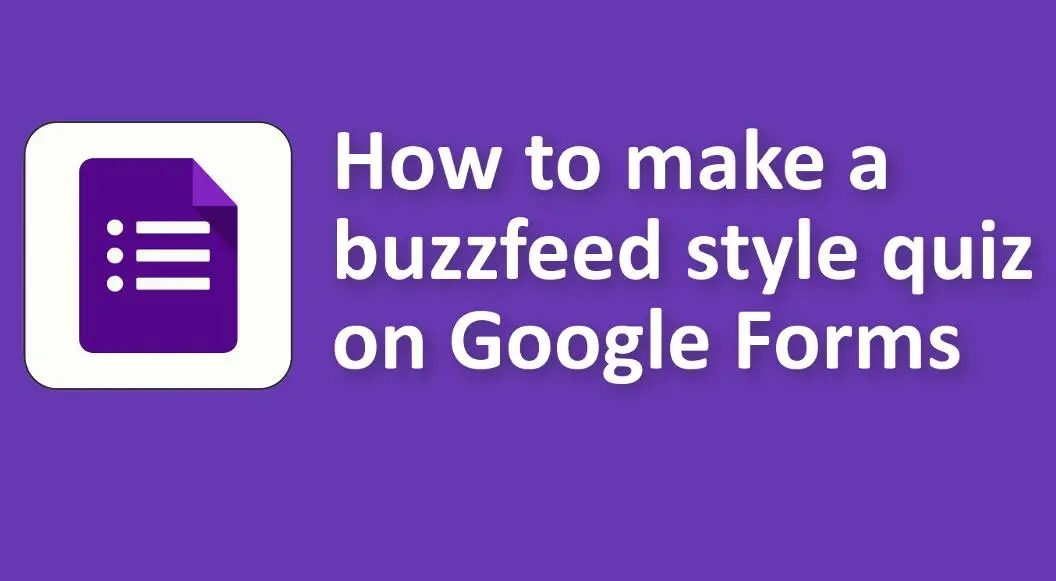
Como fazer um quiz estilo buzzfeed no Google Forms?
1. Abra o Formulários Google:
• Acesse o Formulários Google.
• Inicie um novo formulário clicando no botão “+”.
2. Defina um tema para seu questionário:
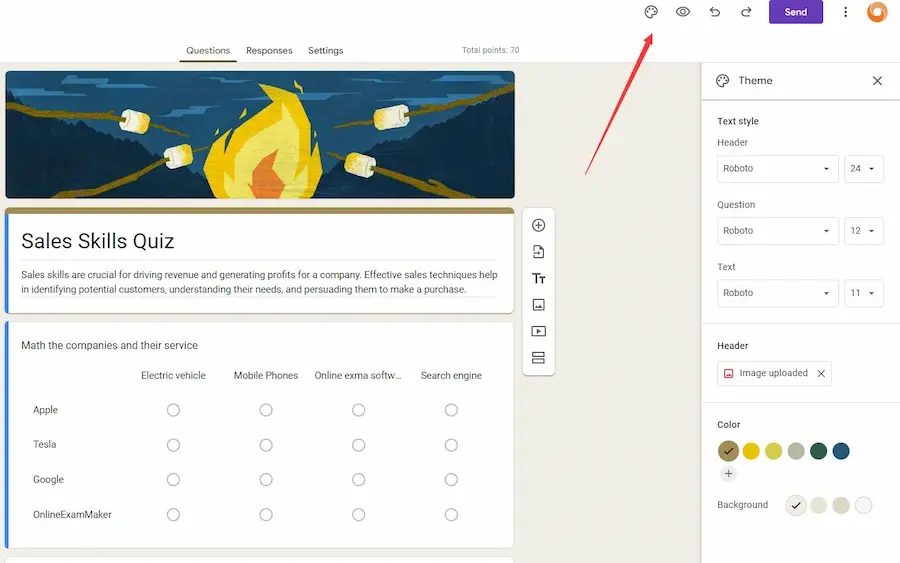
• Clique no ícone da paleta de cores no canto superior direito para alterar a cor ou adicionar uma imagem ao cabeçalho, o que pode ajudar a combinar a vibração do seu questionário no estilo BuzzFeed.
3. Título e Descrição:
• Forneça um título atraente e uma breve descrição para o seu questionário.
4. Configurar perguntas:
• Clique no botão “+” para adicionar uma nova pergunta.
• Escolha “Múltipla escolha” para o tipo de pergunta.
• Digite sua pergunta e forneça opções de resposta. Por exemplo: “Qual é a sua cor favorita?” com opções como “Vermelho”, “Azul”, “Verde” e assim por diante.
5. Usar imagens:
• Os questionários do BuzzFeed costumam usar imagens em suas perguntas ou respostas. Para adicionar imagens às suas perguntas ou respostas no Formulários Google:
# Para dúvidas: Clique no ícone da imagem ao lado do título da pergunta.
# Para respostas: passe o mouse sobre a opção de resposta e clique no ícone da imagem que aparece.
6. Continue adicionando perguntas:
• Adicione quantas perguntas desejar ao seu questionário, repetindo as etapas anteriores.
7. Configurar chave de resposta (para pontuação):
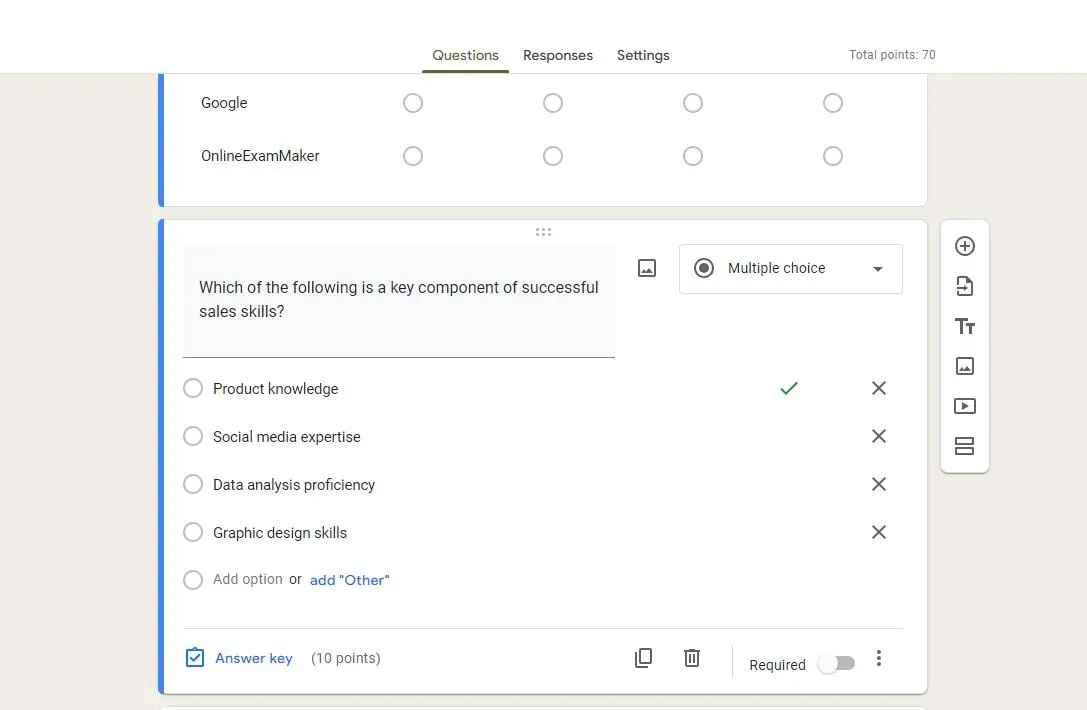
• Infelizmente, o Formulários Google não oferece suporte nativo ao tipo de pontuação de teste de personalidade que o BuzzFeed costuma usar (por exemplo, “Principalmente A significa que você é o personagem X!”). No entanto, você pode usar o recurso “Testes” do Formulários Google para atribuir valores de pontos:
# Clique no ícone de engrenagem “Configurações”.
# Vá para a aba “Testes”.
# Ative “Faça disso um teste”.
# Para cada pergunta, clique em “Tecla de resposta” na parte inferior, escolha a resposta correta (ou apenas escolha uma se não houver tecnicamente uma resposta “correta”) e atribua um valor de ponto.
8. Personalizar mensagem de confirmação:
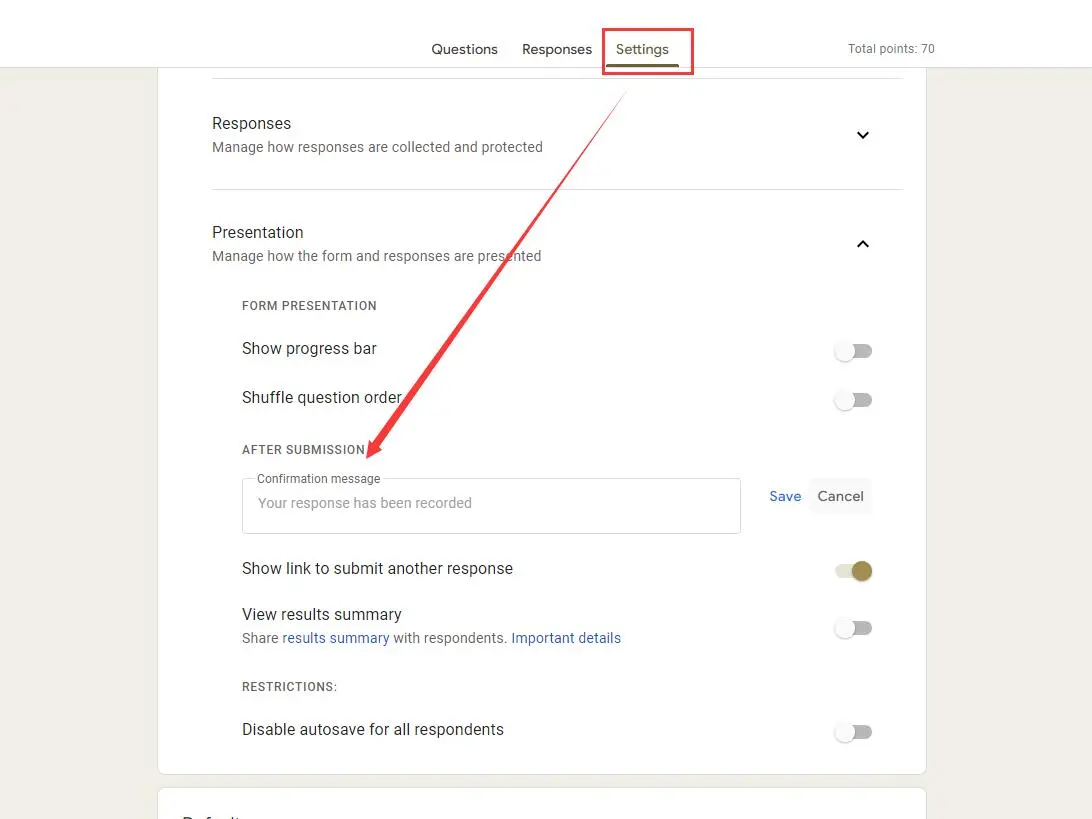
• Depois que alguém completar seu questionário, você poderá oferecer uma interpretação genérica com base na pontuação dele. Em “Configurações” na aba “Apresentação”, personalize a mensagem de confirmação. É limitado em comparação com o estilo do BuzzFeed, mas você pode dizer algo como: “0-5 pontos: você é definitivamente do Tipo A! 6-10 pontos: você é uma mistura de A e B!”
Você pode gostar de saber
Crie um questionário/avaliação de avaliação automática sem qualquer codificação – experimente o OnlineExamMaker hoje!
9. Envie e compartilhe seu questionário:
• Clique no botão “Enviar” no canto superior direito. A partir daqui, você pode enviar seu questionário por e-mail ou gerar um link compartilhável.
10. Respostas da revisão:
• À medida que as pessoas respondem ao questionário, você pode ver as respostas clicando em “Respostas” na parte superior do editor do questionário.
OnlineExamMaker: uma plataforma alternativa de questionários on-line para fazer questionários do BuzzFeed
OnlineExamMaker oferece tudo que você precisa para criar questionários interativos no estilo BuzzFeed para avaliar alunos e funcionários e envolver clientes em potencial. A plataforma de questionários online oferece opções para adicionar elementos multimídia, como imagens e vídeos, para aprimorar a experiência de realização do questionário.
Principais recursos
Adicionar multimídia: adicione vídeo, áudio e imagens às perguntas para criar uma experiência de exame interativa. Torne o questionário mais interativo e envolvente.
Editor de perguntas: formate texto facilmente e adicione rich media às suas perguntas para criar uma experiência de teste interativa.
Sistema de registro: permite que os candidatos configurem seu próprio nome de usuário/senha individual para fazer login e possam verificar o relatório do exame no painel de examinadores.
Crie seu próximo questionário/exame com OnlineExamMaker
Como fazer um teste interativo no estilo BuzzFeed com OnlineExamMaker?
Etapa 1: Acesse o site OnlineExamMaker
Etapa 2: editar perguntas interativas
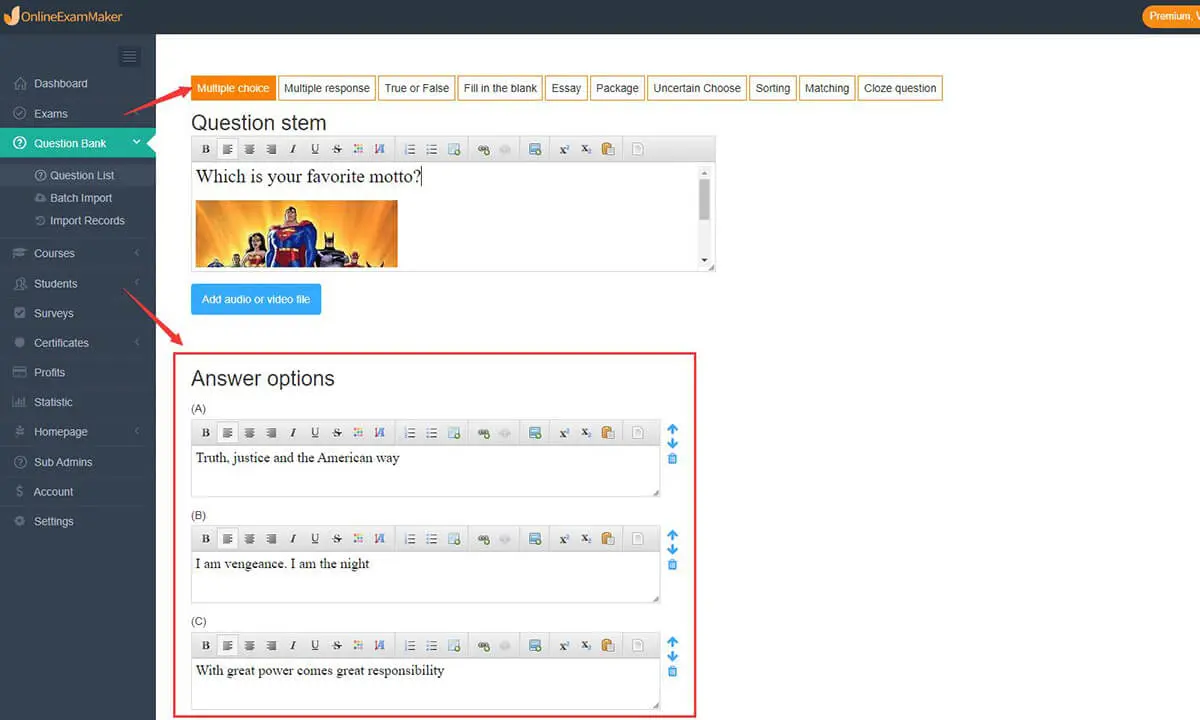
Edite suas perguntas no editor de perguntas OnlineExamMaker e enriqueça suas perguntas com rich media.
Etapa 3: faça um novo teste

Crie um novo questionário, adicione as perguntas rich media ao questionário e defina as configurações do questionário.
Etapa 4: compartilhe seu teste
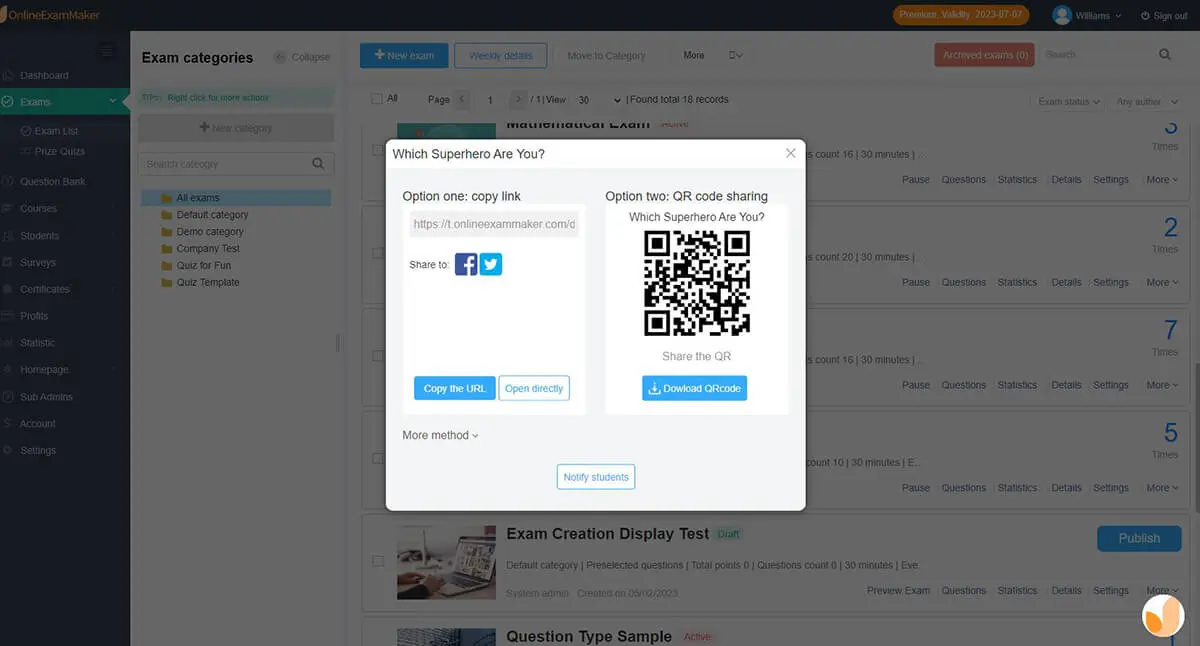
Certifique-se de salvar seu progresso à medida que avança e, em seguida, publique-o e compartilhe-o com os participantes do teste.